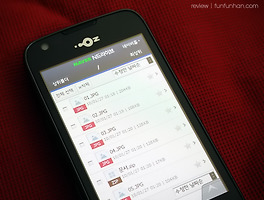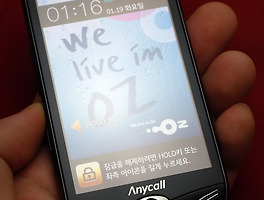지난 번 리뷰에서는 오즈옴니아를 윈도우7에 탑재되어 있는 모바일 디바이스 센터와 동기화 하는 방법과 내부프로그램들은 어떻게 구성이 되어 있는지에 대해서 알아보았습니다. (http://funfunhan.com/2472921) 그래서 이번 리뷰에서는 오즈 라이트에 탑재가 되어 있는 LG텔레콤의 서비스인 오즈, 오즈라이트, WINC(윙크)에 대해서 알아보도록 하겠습니다.
LG텔레콤의 오즈 서비스는 만원이라는 금액으로 1GB까지 WEB과 WAP, 테더링을 이용할 수 있는 서비스입니다.
우선 오즈 서비스에 접속을 하기 위해서는 오즈옴니아의 세팅에 따라서 삼성 위젯을 사용하시는 분은 오즈 버튼을 눌러주시거나 다른 투데이를 이용하시는 분은 시작을 누르신 후에 인터넷 탭에서 자신이 원하는 서비스를 이용하시면 됩니다. 만약 오즈 버튼을 눌러 주셨으면 위와 같은 화면을 보실 수 있는데 오즈가 탑재되어 있는 휴대폰들은 모두 비슷한 디자인을 가지고 있기 때문에 어렵지 않게 사용을 하실 수 있을 것 같습니다.
우선 상단에 있는 즐겨찾기를 이용하시거나 하단에 있는 OZ 웹서핑 아이콘을 선택을 하시면 해당 웹사이트로 이동을 합니다. 저는 OZ 웹서핑 버튼을 눌러주니 LG텔레콤의 OZ Life 24 페이지로 접속이 되었습니다. 이 페이지에서는 다양한 서비스들이 모여 있기 때문에 편리하게 이용을 하실 수 있을 것 같습니다.
평소에는 전체화면으로 실행이 되다가 하단에 있는 메뉴 버튼을 선택을 하면 위에 있는 사진과 같이 상단에 주소창이 표시가 되고 하단에는 이전/다음/홈/창전환/보기/추기/도구 등의 메뉴가 표시되는 것을 알 수 있습니다.
우선 창전환을 누르면 3개 까지 다른 창을 실행시키거나 종료를 시킬 수 있습니다. 전체적으로 제가 기존에 사용하고 있는 햅틱온(W050)에 비하면 굉장히 빠른 속도로 전환이 되었습니다. 사용 속도는 잠시 후에 동영상에서 확인을 하실 수 있습니다.
그리고 즐겨찾기에서는 자신이 자주 방문을 하는 사이트들을 저장해 놓을 수 있습니다. 그리고 하단에 있는 메뉴들을 통해서 즐겨찾기를 관리할 수 있고 오른쪽에 있는 탭을 이용하면 이전에 자신이 살펴본 페이지들을 다시 확인할 수 있는 “히스토리” 메뉴가 존재합니다.
그리고 추가를 선택을 하면 자신이 현재 보고 있는 페이지를 즐겨찾기에 추가를 할 수 있습니다. 그리고 하단에 있는 “OZ메뉴에 즐겨찾기 추가”의 체크박스를 선택을 하면 맨 처음 보았던 OZ 기본 창에 있던 상단 즐겨찾기에 추가가 됩니다. 그리고 브라우저의 즐겨찾기와 OZ 기본창의 즐겨찾기는 따로 관리를 해야 합니다.
그 외에도 맨 오른쪽에 있는 도구를 선택을 하면 “홈페이지설정”, “ID/PW관리”, “환경설정”을 할 수 있는 서브 메뉴가 출력이 됩니다. 인터넷은 OZ 웹서핑만으로 할 수 있는 것은 아니고 기본으로 설치되어 있는 OPERA나 기타 자신이 원하는 브라우저를 설치해서 이용하실 수도 있습니다.
우선 “홈페이지설정” 에서는 자신이 원하는 페이지를 지정해 놓을 수 있습니다. 포털 사이트를 자주 이용하시는 분의 경우에는 제가 이전에 작성했던 포털 사이트 자동 로그인 주소를 지정해 놓으시면 편리하게 사용을 하실 수 있을 것 같습니다. - http://funfunhan.com/2472893
“ID/PW관리” 메뉴세서는 자신이 자주 접속하는 사이트의 ID와 비밀전호를 지정해 놓을 수 있습니다. 그러나 제가 자주 방문을 하는 사이트들의 경우에는 제대로 인식이 되지 않았습니다.
환경설정에서는 ID/PW 자동입력/입력자동완성/팝업차단설정의 ON/OFF를 지정해 놓을 수 있습니다. 그 외에도 검색기록을 삭제하는 기능을 제공하고 있습니다.
오른쪽에 있는 메뉴를 선택하면 위에 있는 사진과 같이 HOME/PgUp/PgDn/End 의 메뉴가 나오게 되는데 스크롤이 긴 페이지를 읽는 경우에 유용하게 사용을 할 수 있습니다. 그리고 사진을 찍지는 못했지만 화면을 길게 클릭을 하면 텍스트형식으로 보거나 스크롤을 조정할 수 있는 간의 메뉴가 나타나게 됩니다.
상단에 있는 주소창을 선택을 하단에 키보드가 출력이 되는데 아이폰에서 제공이 되는 키보드와 유사한 디자인을 가지고 있고 선택을 하면 손가락 위쪽으로 다시 표시가 되고 진동 피드백이 지원이 됩니다.
하단에 있는 아이콘을 선택을 하면 자신이 원하는 입력방식을 지정할 수 있습니다. 저는 개인적으로 모아키방식이 가장 사용하기 편리했습니다.
이제 오즈 라이트를 실행시켜 보도록 하겠습니다. 오즈옴니아의 경우에는 다른 옴니아2 시리즈와는 달리 WIPI가 탑재가 되어 있기 때문에 WAP 서비스도 편리하게 이용을 하실 수 있습니다.
오즈 라이트에 접속을 한 화면입니다. 기존에 위피 플랫폼위에서 제작이 된 다양한 서비스들을 이용할 수 있습니다. 사실 위피와 WAP는 조금 의미가 다른데 WAP은 무선 통신 규약이고 WIPI는 휴대폰 표준 플랫폼입니다. 그래서 WIPI라는 표준 환경에서 WAP 규약을 이용해서 무선 통신을 하는 것이 오즈 라이트입니다.
활용도가 높은 OZ 내 주위엔?을 실행 시켜 보았습니다. 내 주위엔의 경우에는 자신의 위치 정보를 바탕으로 음식/카페, 놀이/여행, 편의/공공, 영화/극장, 공연/전시, 축제/행사 등의 서비스를 제공하는 서비스로 활용여하에 따라서 굉장히 유용하게 사용을 할 수 있습니다.
오즈옴니아에서는 WINC 서비스도 이용을 할 수 있습니다. WINC 서비스는 오즈 라이트와 유사한 서비스인데 사람이 영어로 된 주소를 외우기가 힘들기 때문에 숫자키를 이용해서 빠르게 WAP 서비스에 접속을 하기 위한 방법입니다. 다른 사이트들의 주소는 http://www.winc.or.kr 에서 확인하실 수 있습니다.
저는 3.6.9 + 오즈라이트 버튼을 이용해서 자주 사용을 하는 네이버에 접속을 하였습니다. 네이버의 경우에는 한번 로그인을 하면 1달 간 로그인 정보가 유지되기 때문에 빠르게 이메일의 내응 확인하고자 할 경우에 유용하게 사용을 할 수 있습니다.
그 외에도 OZ 이메일도 사용을 할 수 있는데 다양하게 이메일을 확인할 수 있는 방법을 제공하는 스마트폰의 특성상 활용도는 떨어지는 편입니다.
그 외에도 흡사 채팅을 하는 것과 유사한 문자 환경을 제공을 하는 OZ 메신저도 탑재가 되어 있습니다. OZ 메신저에 대해서 더 자세한 정보를 원하시는 분들은 http://www.lgtelecom.com/jsp/lgt/service/brand/oz/oz06_1.jsp 에 접속을 하시면 더 많은 정보를 얻으실 수 있습니다.
실제로 오즈/오즈라이트/WINC 서비스를 이용하는 동영상입니다. 기존에 피처폰들에 비해서 훨씬 빠르고 부드럽게 동작을 하는 것을 알 수 있습니다.
지금까지 오즈옴니아를 이용해서 OZ 웹서핑, 오즈라이트, WINC 서비스를 이용하는 방법에 대해서 알아보았습니다. 오즈옴니아는 스마트폰이기 때문에 오즈 브라우저가 마음에 들지 않으시다면 기본으로 설치가 되어 있는 오페라를 이용하시거나 다른 브라우저를 설치해서 사용을 할 수 있습니다. 그 외에도 다른 옴니아2 시리즈와 차별화된 WIPI의 탑재로 인해서 WAP 페이지에 접속을 할 수 있다는 점은 오즈옴니아 만의 장점이라고 생각이 되었습니다. 그럼 다음 리뷰에서는 오즈옴니아를 더 편리하게 이용할 수 있는 다양한 어플리케이션들에 대해서 알아보겠습니다.